Oglas
 Hitro poiščite tisto, kar iščete, da boste lahko hitro delali. To je namen nove aplikacije za iskanje in zaganjanje Ubuntu Synapse. ki jo lahko takoj zaženete s bližnjico na tipkovnici. Ne glede na to, ali iščete program, mapo, dokument ali celo definicijo slovarja, vam Synapse omogoča hiter dostop do točno tistega, kar iščete.
Hitro poiščite tisto, kar iščete, da boste lahko hitro delali. To je namen nove aplikacije za iskanje in zaganjanje Ubuntu Synapse. ki jo lahko takoj zaženete s bližnjico na tipkovnici. Ne glede na to, ali iščete program, mapo, dokument ali celo definicijo slovarja, vam Synapse omogoča hiter dostop do točno tistega, kar iščete.
Bil je čas, ko je bil GnomeDo najboljše orodje za to delo, in za številne ljudi je še vedno super. Toda Do je že nekaj časa aktivno razvit in za mnoge se mu zdi, da so hitro poiskani. Vnesite Sinopsija, nova aplikacija za zagon, napisana od začetka. Seveda, vtičnikov še ni veliko, vendar tega zagonskega orodja v Linuxu ne morete premagati, ker vam omogoča hiter dostop do tistega, kar iščete.
Uporaba aplikacije Synapse Search
Tako sedite za računalnik in želite videti svoje trenutne projekte, ki jih v celoti shranite v eno mapo. Brez problema; samo zaženite Synapse in vnesite ime mape:
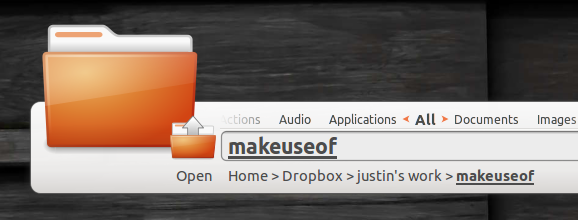
Ne glede na to, kje se ta mapa nahaja, imate zdaj hiter dostop do nje. Lepo. Ta preprost koncept lahko uporabite tudi za zagon programov, kot je vaš najljubši spletni brskalnik:
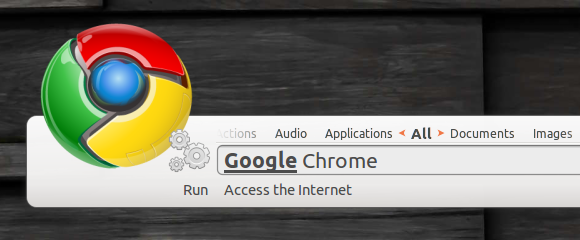
Seveda obstaja še nekaj drugih majhnih trikov, vključno s hitrim izklopom računalnika:
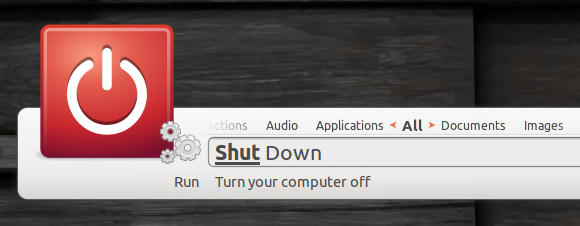
Dobite idejo: hitro lahko najdete tisto, kar iščete. Trenutno so funkcije omejene, vendar je tukaj več kot dovolj, da so koristne. Najpomembneje je, da je hitro Prav tako je gladek videz, kar verjetno ni pomembno, ampak je lepo.
Na zahtevo
Ko se program prvič zažene, ga lahko kadar koli želite prikazati tako, da preprosto pritisnete »Ctl« in »Space«. Želite spremeniti bližnjico na tipkovnici? Preverite nastavitve in jih lahko nastavite na karkoli želite:
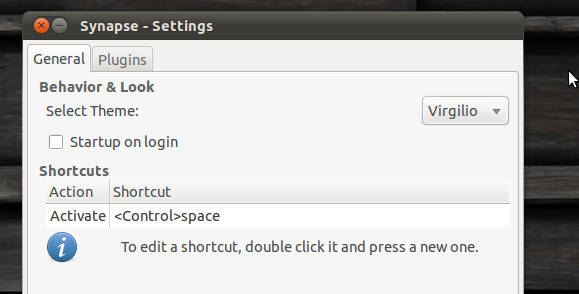
Ne pozabite tudi nastaviti Synapse, da se zažene ob zagonu, ob predpostavki, da se vam zdi koristno. Prav tako je treba opozoriti, da lahko vtičnike v teh nastavitvah omogočite / onemogočite s klikom na drugo zavihek, vendar še ni res nobenih drugih ponudnikov. Upajmo, da bo prišlo kasneje.
Namestitev
Namestitev Synapse na Ubuntu je enostavna; samo potrebuješ dodati PPA Kaj je Ubuntu PPA in zakaj bi ga rad uporabil? [Pojasnjena tehnologija] Preberi več in nato namestite pravi paket. Zaženite svoj terminal (kliknite Prijave, torej Dodatki, torej Terminal) in zaženite naslednje ukaze v tem zaporedju:
sudo apt-add-repository ppa: sinapsko jedro / ppa
Ko ste naredili vse to, ste končali. Razvneti; je pod "Dodatki"V meniju aplikacij.
Nisem prepričan, kako namestiti to aplikacijo na ne-Ubuntu distribucijah, zato lahko v spodnjih komentarjih prispevate, če veste o tem.
Zaključek
Razvijalec Michal Hruby naredil dobro delo s tem lansirnikom in komaj čakam, da vidim, v kaj raste. Tudi če se ne spremeni, jo bom uporabljal nekaj časa. Je hiter, gladek in uporaben.
Vam je všeč ta aplikacija ali se boste nekaj časa držali všečkov Gnome Do? Sporočite mi v spodnjih komentarjih. Tudi mi lahko postavite kakršna koli vprašanja o uporabi aplikacije.
Justin Pot je tehnološki novinar s sedežem v Portlandu v Oregonu. Obožuje tehnologijo, ljudi in naravo - in poskuša uživati v vseh treh, kadar je le mogoče. Z Justinom lahko trenutno klepetate na Twitterju.

